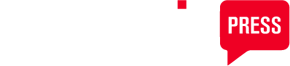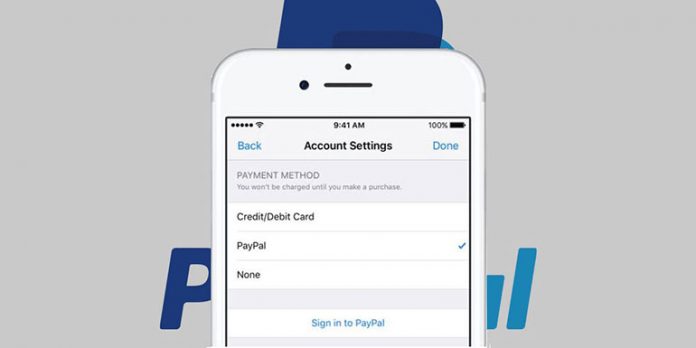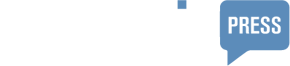Αναρωτιέσαι πώς μπορείς να κατεβάσεις εφαρμογές χωρίς να εισάγεις τα στοιχεία της πιστωτικής σου κάρτας; Το να δημιουργήσεις ένα λογαριασμό Apple ID δεν είναι δύσκολο. Το να αποφύγεις όμως να καταχωρίσεις ευαίσθητα προσωπικά δεδομένα όπως είναι αυτά της πιστωτικής σου κάρτας μπορεί να σε μπερδέψει.
Η Apple παρέχει έναν λογαριασμό που κάνει για όλες τις συσκευές iPhone, iPad, iPod Touch και Mac, τα email, το iCloud, την αγορά μουσικής, ταινιών και εκπομπών απ’ το iTunes Store και το κατέβασμα εφαρμογών στο App Store. Αυτός ο λογαριασμός είναι το Apple ID!

Η Apple συνιστά να χρησιμοποιείς μόνο ένα Apple ID για τα iTunes, iCloud και τις υπόλοιπες υπηρεσίες της Apple. Εάν δεν θυμάσαι αν έχεις ήδη Apple ID πάτησε εδώ.
Αν δεν έχεις Apple ID, μπορείς να δημιουργήσεις ένα νέο χωρίς να εισάγεις τρόπο πληρωμής. Δεν μπορείς όμως, να δημιουργήσεις καινούργιο λογαριασμό, όσο είσαι συνδεδεμένος με έναν παλιό στα App Store, iTunes Store, Apple Books και iCloud.
Μπορείς ακόμη να αφαιρέσεις τον τρόπο πληρωμής που έχεις επιλέξει στο υπάρχον Apple ID σου. Εάν δεν μπορείς να αφαιρέσεις τον τρόπο πληρωμής του λογαριασμού σου πάτησε εδώ.
Εάν είσαι επικεφαλής σε Family Sharing Group και θέλεις να μοιράζεσαι τις αγορές με την οικογένειά σου, είσαι υπόχρεος να έχεις καταχωρημένο έναν τρόπο πληρωμής.
Αν έχεις ήδη Apple ID
Μπορείς να αφαιρέσεις τον τρόπο πληρωμής από το λογαριασμό σου αφού συνδεθείς είτε στο App Store είτε στο iTunes Store είτε ακόμη και στα Apple Books. Δεν θα σου ξαναζητηθεί τρόπος πληρωμής μέχρι να κάνεις την επόμενη αγορά σου.
Εάν θέλεις να δημιουργήσεις ένα επιπλέον Apple ID σιγουρέψου πρώτα ότι έχεις αποσυνδεθεί από αυτό που έχεις τώρα για να μπορέσεις να ακολουθήσεις τα παρακάτω βήματα. Εάν είσαι ήδη συνδεδεμένος στο App Store με άλλο λογαριασμό δεν θα σου δίνεται η επιλογή «Create a new Apple ID»
Αν δεν έχεις Apple ID
Μπορείς να δημιουργήσεις Apple ID χωρίς να επιλέξεις μέθοδο πληρωμής στο App Store μέσω iPhone, iPad, iPod Touch ή του ηλεκτρονικού σου υπολογιστή.
Για iPhone, iPad ή iPod touch
1. Άνοιξε το App Store app και επίλεξε μια δωρεάν εφαρμογή.
2. Διάλεξε την επιλογή «Get».

3. Όταν εμφανιστεί η επιλογή να συνδεθείς στο Apple ID, πάτησε «Create New Apple ID»

4. Ακολούθησε τις οδηγίες που εμφανίζονται στην οθόνη. Όταν σου ζητηθεί να επιλέξεις τρόπο πληρωμής, επίλεξε την επιλογή «None». Εάν η επιλογή «None» δεν εμφανίζεται ή δεν μπορείς να την επιλέξεις πάτησε εδώ.

5. Αφού εισάγεις τα στοιχεία σου, θα σου ζητηθεί να επιβεβαιώσεις το νέο Apple ID μέσω email. Πρέπει να επιβεβαιώσεις το νέο λογαριασμό σου πριν αρχίσεις να τον χρησιμοποιείς.
Για υπολογιστή Mac
1. Ανοίξε το App Store και βρες μια δωρεάν εφαρμογή.
2. Πάτησε την επιλογή «Get», και έπειτα «Install».

3. Όταν σου ζητηθεί να συνδεθείς με το Apple ID, πάτησε την επιλογή «Create Apple ID».

4. Ακολούθησε τις οδηγίες που εμφανίζονται στην οθόνη σου. Όταν σου ζητηθεί να εισάγεις τις πληροφορίες πληρωμής επίλεξε «None» ως τρόπο πληρωμής. Αν η επιλογή «None» δεν εμφανίζεται ή δεν μπορείς να την επιλέξεις πάτησε εδώ.

5. Αφού εισάγεις τα στοιχεία σου, θα σου ζητηθεί να επιβεβαιώσεις το Apple ID σου μέσω email. Πρέπει να επιβεβαιώσεις το νέο λογαριασμό πριν αρχίσεις να τον χρησιμοποιείς.
Για PC
Εάν έχεις ηλεκτρονικό υπολογιστή, βρες μια δωρεάν εφαρμογή στο iTunes Store, κατέβασέ τη και ακολουθήσε τα παραπάνω βήματα για να δημιουργήσεις ένα καινούργιο Apple ID.
Αν δεν μπορείς να βρεις μια δωρεάν εφαρμογή χρησιμοποιήσε μια συσκευή με λογισμικό iOS για να δημιουργήσεις ένα νέο Apple ID.
Ακολουθήστε το
kefaloniapress.gr στο Google News
και μάθετε πρώτοι όλες τις ειδήσεις